Kuinka yhdistää ja määrittää Wi-Fi-reititin TP-Link Archer C2300?

- 3826
- 69
- Gustavo Senger
Kuinka yhdistää ja määrittää Wi-Fi-reititin TP-Link Archer C2300?
Jos ostit sellaisen edistyneen reitittimen kuin TP-Link Archer C2300, niin tarvitset todennäköisesti kaikkia näitä ohjeita, vinkkejä jne. D. Todennäköisesti olet itse perehtynyt tällaisen tekniikan perustamiseen, ja ilman ongelmia voit yhdistää sen ja määrittää sen. Mutta se ei ole tarkalleen. Siksi päätin kirjoittaa pienet ohjeet tämän reitittimen asettamiseksi. Kuten tavallista, näytän kaiken valokuvassa ja kuvakaappauksissa. Ehkä et ole vielä ostanut reititintä ja mennyt tälle asuntolasta. Tässä tapauksessa suosittelen lukemaan katsaus TP-Link Archer C2300 -reitittimestä.
Reitittimen yhdistäminen on hyvin yksinkertaista. Aloitan aina yhdistämällä virtalähteen ja kytkemällä reititin päälle. Sinun on kytkettävä poistoaukossa oleva virtalähde päälle ja käynnistämään virtapainike päälle/pois päältä (jos se on poistettu käytöstä). Seuraavaksi sinun on kytkettävä TP-Link Archer C2300 Internet-verkkoon. Tätä varten verkkokaapeli (joka on asetettu talossa palveluntarjoajalta) on kytketty reitittimen porttiin (WAN). Ehkä sinun tapauksessasi Internet on kytkettävä modeemista tai toisesta reitittimestä - tämä ei ole tärkeää.

Jotta voimme mennä reitittimen asetuksiin, meidän on liitettävä jokin laite siihen. Suosittelen PC: n tai kannettavan tietokoneen käyttöä. Jos niitä ei ole, puhelin tai tabletti on sopiva. Voit muodostaa yhteyden reitittimeen verkkokaapelin tai Wi-Fi: n avulla. Verkon ja salasanan tehtaan nimi on merkitty tarraan alhaalta.

Kun olemme yhteydessä TP-Link Archer C2300 -sovellukseen, voit avata sen selaimen kautta, avata sen Web-käyttöliittymän (asetukset-sivu). Vaikka Wi-Fi-yhteyden tila tai kaapeli "ilman pääsyä Internetiin". Ja reitittimen Internet -indikaattori polttaa oranssia. Tämä johtuu siitä, että reititintä ei ole vielä määritetty.
Archer C2300 -asetusprosessi
Reitittimeen kytketyssä laitteessa selaimessa sinun on siirryttävä osoitteeseen Tplinkwifi.Netto, tai 192.168.0 -.1. Puhuin tästä yksityiskohtaisemmin tässä artikkelissa. Jousimiehen C2300 tapauksessa hän pyytää meitä heti asentamaan reitittimen järjestelmänvalvojan salasanan. Tämä salasana on tallennettava jonnekin ja/tai muistettava. Se on otettava käyttöön joka kerta, kun tarvitset pääsyä reitittimen asetuksiin.
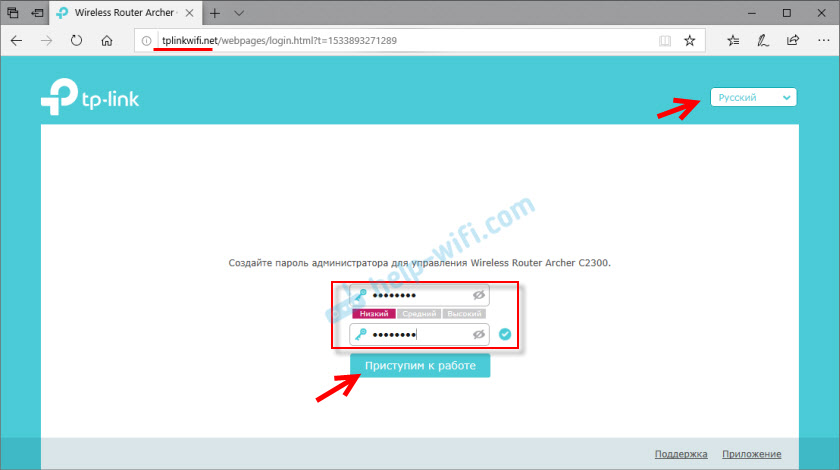
Nopea asetusmestari avataan, missä ensimmäisessä vaiheessa sinun on valittava alue.
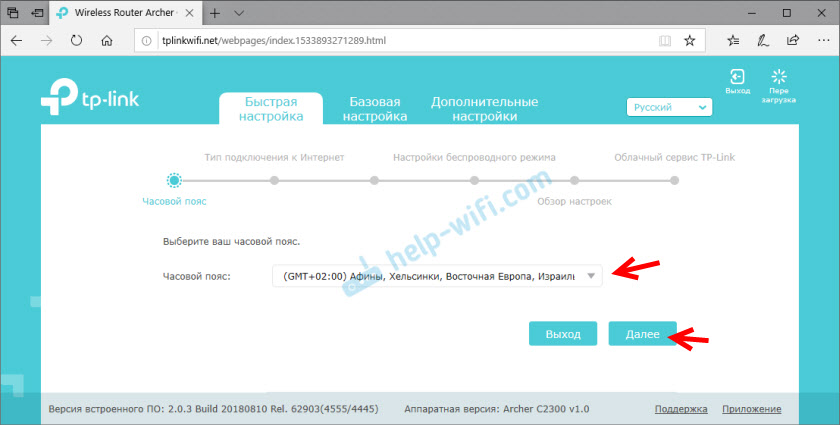
Seuraavaksi sinun on valittava yhteystyyppi Internetiin. Nämä ovat erittäin tärkeitä asetuksia. Jos et tiedä minkä tyyppistä yhteyttä Internet -palveluntarjoajasi käyttää - reitittimen määrittäminen on erittäin vaikeaa. Sinun on selvennettävä nämä tiedot palveluntarjoajalta. Jos "dynaaminen IP -osoite", jätämme vain valintamerkin tämän pisteen lähellä ja napsauta "Seuraava".
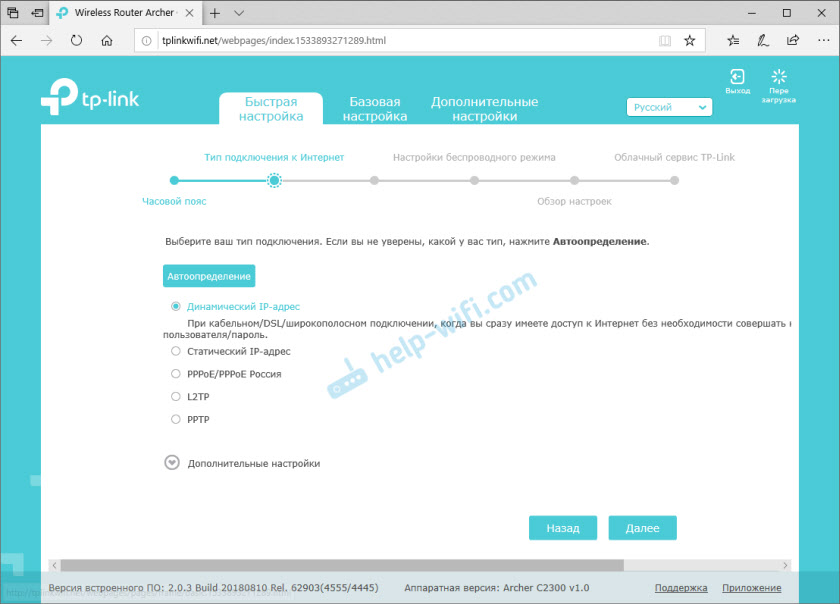
Jos PPPOE, PPTP, L2TP - Sinun on määritettävä käyttäjänimi ja salasana (ja PPTP: lle ja L2TP: lle myös palvelinosoite). Internet -palveluntarjoaja antaa nämä tiedot.
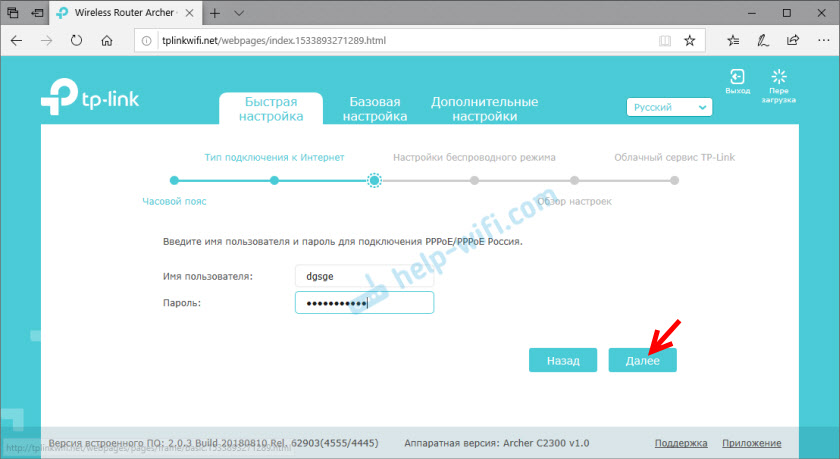
Voit myös käyttää "Automobile" -painiketta yhteyden tyypin automaattisesti.
"Dynaamisen IP -osoitteen" valinnassa reititin kysyy, kloonaako MAC -osoite vai ei. Sinun on klooni vain, jos palveluntarjoajasi sitoo Macin, ja kun olet kytketty tietokoneeseen tietokoneeseen, johon Internet on sidottu.
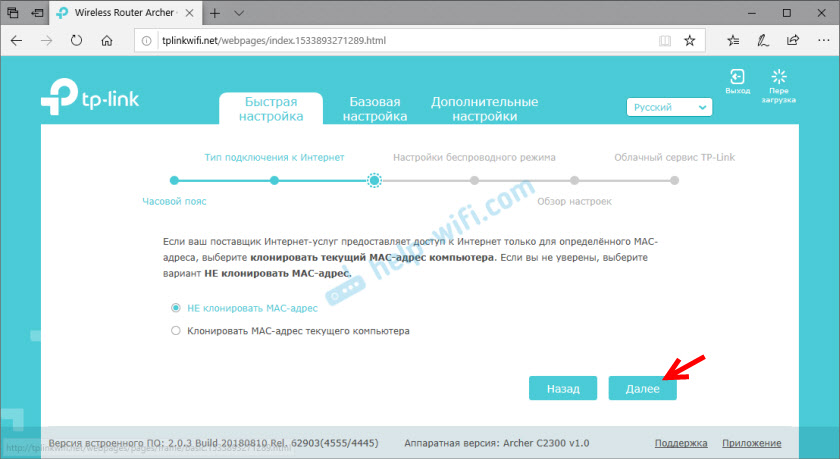
Internet-yhteyden asettamisen jälkeen TP-Link Archer C2300 tarjoaa meille määrittämään Wi-Fi-verkon. Siellä ei ole erityisiä asetuksia, joita sinun ei tarvitse muuttaa. Vaihda vain langattoman verkon nimi (SSID). Haluttaessa voit jättää tehtaan nimen (joka on merkitty oletuksena). Mutta suosittelen salasanan vaihtamista. Huomaa, että asetamme asetukset kahdelle Wi-Fi-verkkolle. Alueelle 2.4 GHz ja 5 GHz.
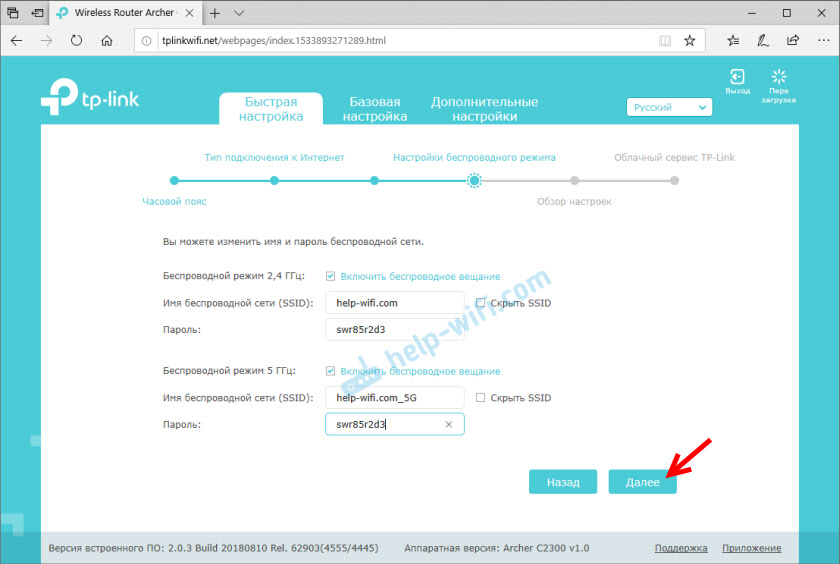
Pidämme parametrit.
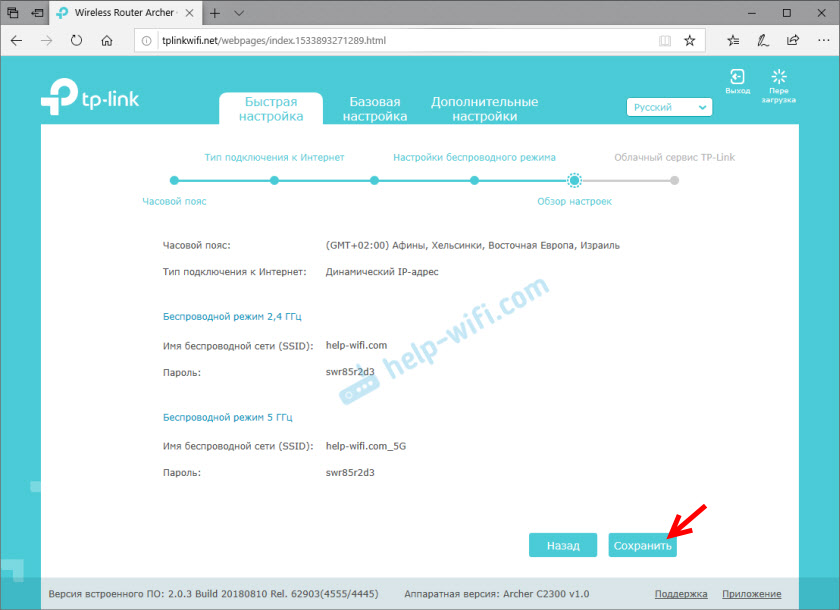
Jos meidät on kytketty Wi-Fi: n kautta, liitämme laitteen uuteen Wi-Fi-verkkoon. Kaikki tiedot (nimi, salasana) ilmoitetaan asetussivulla.
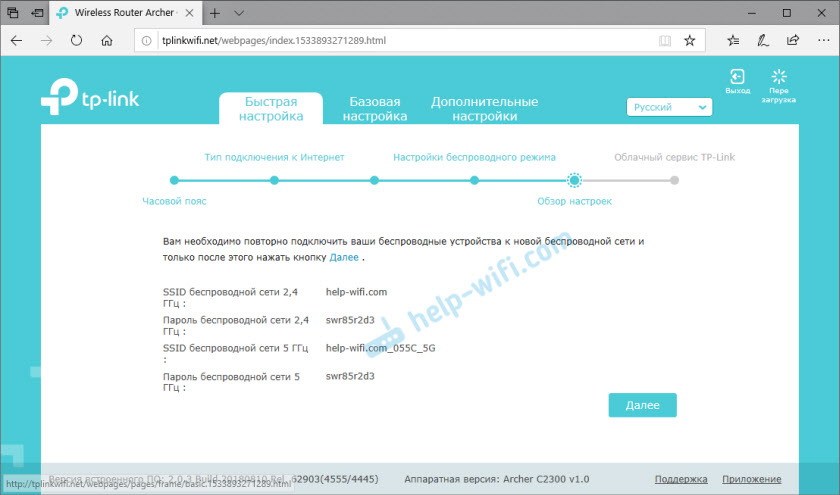
Sitten ilmestyy ikkuna, johon voit kirjoittaa tai rekisteröidä ja kirjoittaa TP-Link ID -tilisi. Tämä on välttämätöntä esimerkiksi reitittimen kaukosäätimelle jakamissovelluksen kautta. Lue lisää reitittimen TP-Linkin artikkelista (Internetin kautta). Tätä ei tarvitse tehdä, voit vain napsauttaa "Enter myöhemmin" ja "Complete" -painiketta.
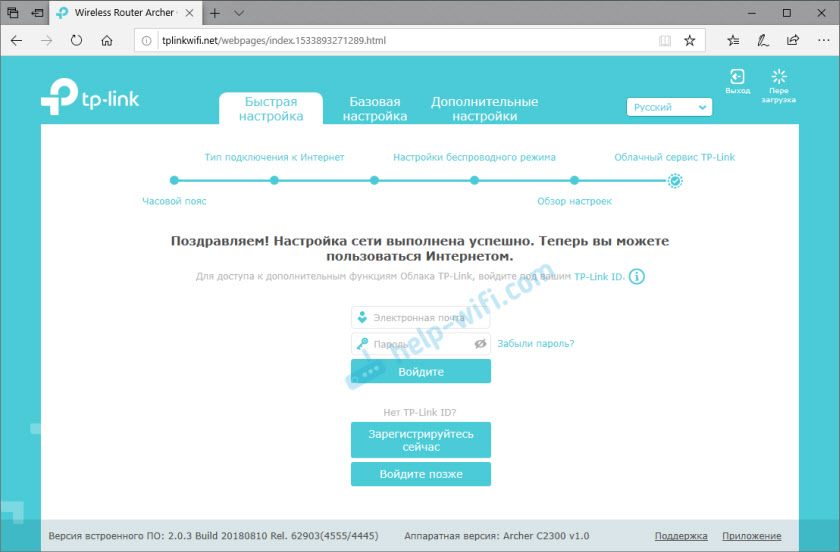
Reitittimen asetus on valmis. Ja selaimessa TP-Link Archer C2300 -verkkoliitäntä avataan.
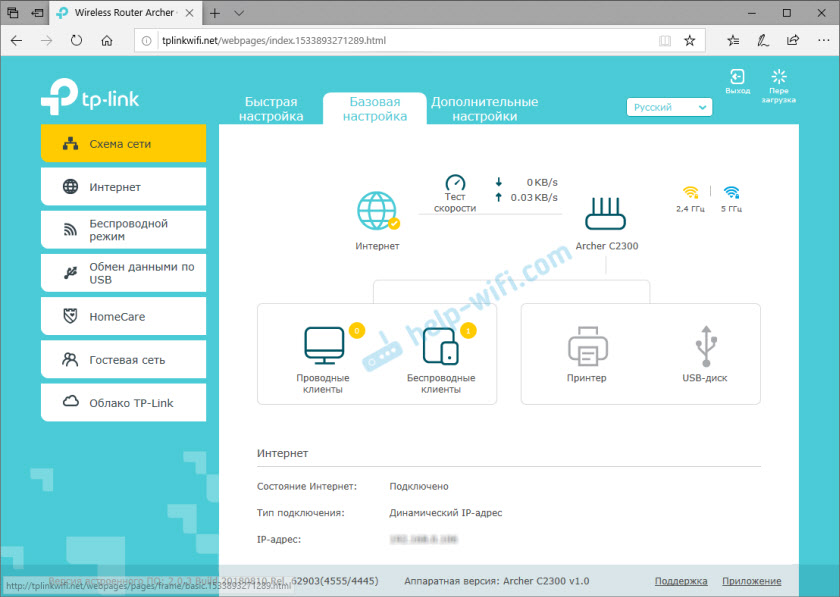
Reititin on kytketty Internetiin, Internet toimii kytketyissä laitteissa - kaikki on kunnossa. Mutta se tapahtuu usein, kun Internetin asettamisen jälkeen reitittimen kautta ei toimi. Yhdistetyissä laitteissa ei ole Internet -yhteyttä. Tässä tapauksessa sinun on selvennettävä kaikki parametrit yhteyden muodostamiseksi Internet -palveluntarjoajasi kanssa ja tarkistettava/asetettava ne osiossa "Lisäasetukset" - "verkko" - "Internet".
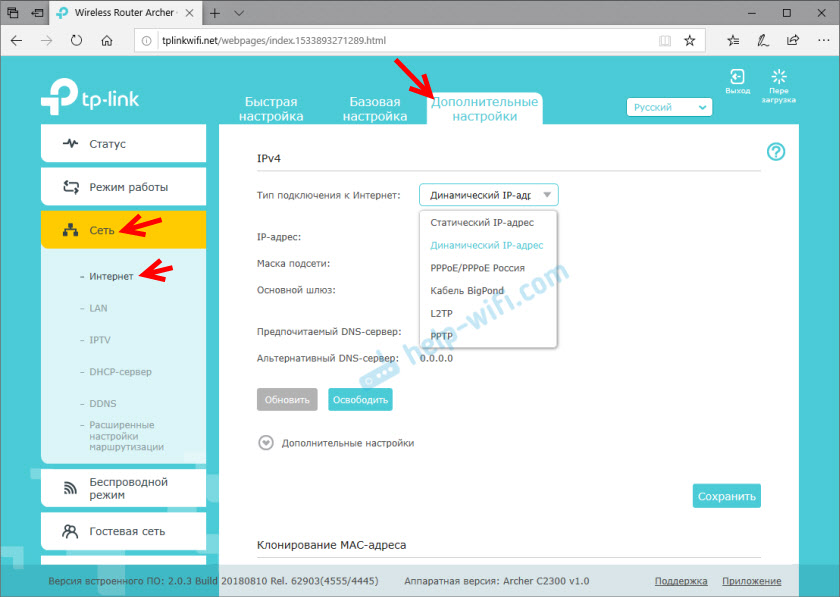
Meillä on myös erillinen artikkeli tästä aiheesta: Reitittimen asettamisessa hän kirjoittaa "ilman pääsyä Internetiin" tai "rajoitettu", eikä Internetiin ole yhteyttä.
Wi -fi -asetukset (nimi, salasana) voidaan muuttaa "ylimääräiset asetukset" - "langaton tila" - "langaton tila" -osiossa.
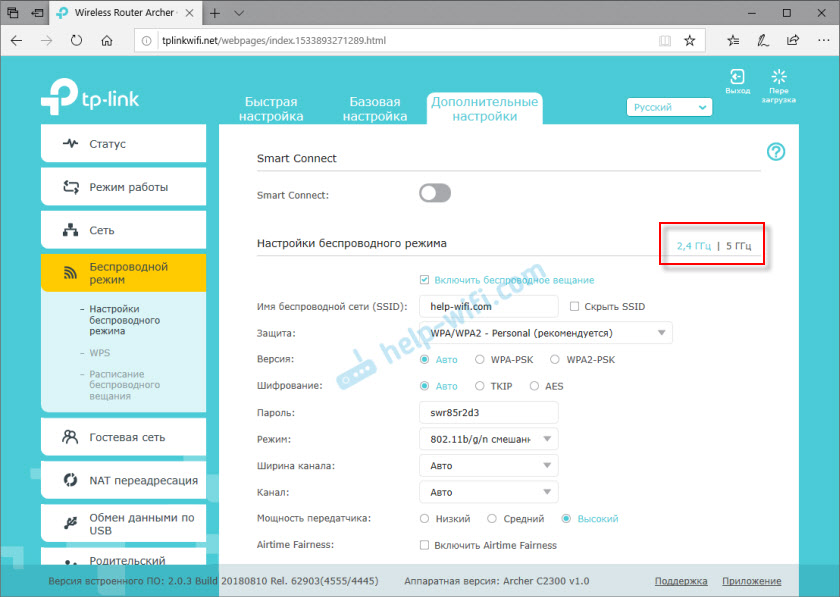
Älä unohda, että reititin on kaksi kaista. Langattoman verkon asetukset jokaiselle alueelle (siellä on 2,4 GHz ja 5 GHz -kytkin).
Jos sinulla on kysyttävää joitain lisätoimintoja TP-Link Archer C2300: n kanssa tai et voi määrittää reititintä, voit jättää kysymyksiä kommentteihin. Tai etsi ohjeita "TP-Link" -osiosta ja sivuston haun kautta.
- « Internet toimii suoraan, mutta ei reitittimen kautta. Kuinka korjata?
- Kannettava tietokone ei näe Bluetooth -laitteita (kuulokkeet, sarake, hiiri). Mitä tehdä? »

